メモアプリに取ったメモは、iCloud経由でiPadやMacなど、さまざまな端末に同期される。Macで作成した長めのテキストをiPhoneで読んだり、逆に出先で思いついた簡単なアイデアを書き留めておいて後でiPadで編集したりと、端末を連携させてメモを活用できるのが便利だ。一方で、アップル以外のOSには、メモアプリが存在しない。ビジネスシーンでシェアの高いWindowsや、割安なAndroidのタブレットを使っている場合、メモを同期できないことになる。
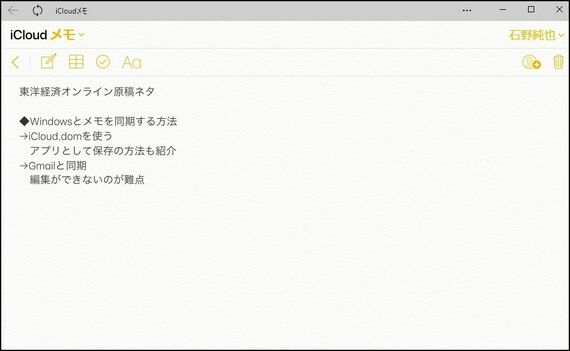
こうしたアップル製の端末以外から、iPhoneで取ったメモを参照したいときには、iCloud.comが手っ取り早い。ブラウザからアクセスできるiCloudで、OSを問わずに利用できる。https://www.icloud.com/にApple IDとパスワードでログインして、「メモ」をクリックすると、iPhoneでiCloudに同期させたメモがそのまま表示される。ブラウザベースだが使い勝手もよく、新規作成や編集にも対応する。
頻繁に利用するときには、サイトをアプリとして保存しておく手もある。WindowsのEdgeの場合、メニューから「アプリ」を選び、「このサイトをアプリとしてインストール」を選択すると、アプリとして、スタートメニューにアイコンが並ぶ。クリックすると、ブラウザとは別のウィンドウで、あたかもアプリのようにメモが開く。ブックマークより手っ取り早いのでオススメの方法だ。
メモの同期先を「Gmail」に設定する
また、メモの同期先を変更するという手もある。Gmailなどもメールサービスも、メモの同期先として選択可能だ。Googleアカウントでメモの同期をオンにしている場合、メモアプリの左上にある「フォルダ」をタップすると「Gmail」の「メモ」を選択できる。ここを開いた状態で新規作成すると、Gmailの「Notes」というフォルダにメモが同期される。
Gmailに保存されたメモは、ブラウザやPCのメールソフトから参照することが可能だ。AndroidのGmailアプリからも、メモを見ることができる。iCloud.comより手っ取り早く確認できるが、編集できるのがメモアプリ側からだけになり、Gmail側からは編集も新規作成もできない。また、先に挙げたスキャン機能にも非対応と、機能が簡易的になる。iPhoneで取ったメモを見る際にはいいが、先に挙げたように、PCで長めの文章を作ってiPhoneで読むようなことができない。iCloud.comと用途に応じて使い分けるようにするといいだろう。
記事をマイページに保存
できます。
無料会員登録はこちら
ログインはこちら
印刷ページの表示はログインが必要です。
無料会員登録はこちら
ログインはこちら
































無料会員登録はこちら
ログインはこちら